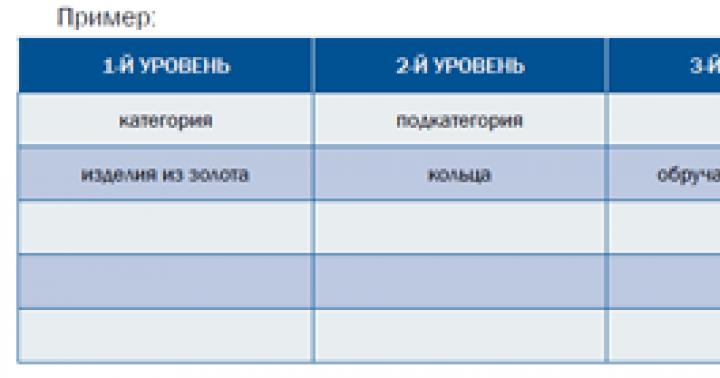HTC One? Je to dobrý telefon, není pochyb. Co mu ale chybí, je slot pro MicroSD.
Je to průšvih, ale rozšiřitelnost je dlouhodobě jednou z největších výhod telefonů s Androidem oproti iPhonům. (Další věcí je vyjímatelná baterie, kterou tento telefon také postrádá, ale to je téma na jiný den.) Znamená to, že majitelé bezslotových telefonů s Androidem, jako je tento, mají fixní množství volného místa?
Není nezbytné. Díky specifikaci USB nazvané USB On-The-Go (zkráceně OTG) můžete přidat další úložný prostor například připojením flash disku. Dokonce i trochu víc než jen to. Zde je návod, jak rozšířit "nerozšiřitelnost" telefonu Android.
Krok první: Vzhledem k tomu, že do MicroUSB portu nemůžete zapojit USB flash disk plné velikosti, budete potřebovat adaptérový kabel – konkrétně USB OTG kabel. Můžete ho hledat na stránkách jako Amazon a eBay nebo v místních internetových obchodech.
Krok dva: Naplňte flash disk hudbou, videi, fotografiemi, dokumenty a/nebo jiným mediálním obsahem, ke kterému chcete mít přístup na svém zařízení. Řešení USB OTG je obzvláště atraktivní pro získávání hudby a filmů navíc během dlouhé cesty, zvláště pokud jste již zaplnili úložiště smartphonu.

Krok tři: Připojte flash disk ke kabelu USB OTG a poté kabel zapojte do portu Micro-USB na telefonu. Pokud budete mít štěstí, telefon okamžitě přejde do režimu USB Host, což je přesně to, co se děje s mým HTC One. Tímto způsobem jsem mohl spustit galerii, hudbu a další aplikace, které podporují externí disky a používat je k přehrávání mediálního obsahu, otevírání souborů a tak dále. Pokud se nic nestane, čtěte dál.

Krok čtyři (pokud je to nutné): Ne všechna zařízení Android jsou dodávána s nezbytnými ovladači USB OTG. Takže máš smůlu? Nebuďte zklamaní, můžete si rootnout telefon nebo tablet. O tom jsme již psali v článku „“ nebo vyzkoušejte Kingo Android Root je bezplatná aplikace, která dokáže provést proces rootování na většině zařízení.
Krok 5 (pokud je to nutné): Nyní je třeba nainstalovat aplikaci pro Android, která umožňuje „připojovat“ externí disky (tj. viditelné pro operační systém). Jedno oblíbené řešení: Pomocník USB OTG. Spusťte aplikaci a poté vložte USB OTG kabel s již připojeným flash diskem. Nyní byste měli mít přístup k jednotce stejným způsobem, jak je popsáno výše.
Bohužel neexistuje žádná záruka, že to vše bude na vašem zařízení fungovat, vše budete muset vyzkoušet metodou pokus-omyl, i když se můžete také uchýlit k internetu, abyste se ujistili, že ostatní správně nakonfigurovali USB OTG s konkrétním modelem smartphonu a flash disk.
Každý smartphone má limit na instalovanou paměť. Část je využívána systémovými prostředky nezbytnými pro práci, zbytek prostoru je vyhrazen pro programy, fotografie, videa, zvukové soubory stažené uživatelem. Čím aktivněji svůj smartphone používáte, tím rychleji se zaplní veškerá volná paměť a vyvstane potřeba ji vymazat. Chcete-li pochopit, jak vyčistit paměť telefonu v systému Android, musíte porozumět jeho typům, porozumět tomu, kde jsou uloženy systémové soubory, jaké interní a externí zdroje můžete použít pro své informace.
Typy paměti v systému Android
Moderní gadget v systému Android je malý počítač, který má všechny moduly, které jsou tomuto zařízení vlastní - procesor, paměť s permanentním a náhodným přístupem a napájecí zdroj. Pro ukládání použitých programů jsou k dispozici vestavěná a externí paměťová zařízení. Vestavěná se skládá z paměti pouze pro čtení a paměti s náhodným přístupem. Externí – navíc připojená ve formě SD karty.
Vestavěný
Paměťové čipy, které jsou umístěny na hlavní desce, se nazývají vestavěná paměť. Povinné pro fungování zařízení jsou paměťové zařízení pouze pro čtení (ROM nebo ROM) a paměťový čip s náhodným přístupem (RAM nebo RAM). Kapacita ROM je jednou z hlavních charakteristik zařízení. Určuje počet programů, aplikací a dalších uživatelských informací, které lze umístit do smartphonu bez použití dalších zařízení. RAM ovlivňuje rychlost současného provádění několika programů.
Externí úložiště
Možnosti gadgetu pro ukládání uživatelských souborů a dalších programů lze rozšířit připojením externího paměťového zařízení (SD karty). Pro tento účel má zařízení speciální slot (nebo konektor), který lze skrýt pod krytem zařízení nebo zobrazit v koncovém panelu. Rozměry externích disků mají několik standardních velikostí, které závisí na výrobci a objemu. Velikosti paměti externích disků lze vybrat tak, aby vyhovovaly úkolům uživatele, jeho potřebám pro ukládání zvuku, fotografií, videí, textů a dalších programů.
Provozní (RAM)
Paměťový čip s náhodným přístupem je nedílnou součástí vestavěné paměti. Jeho objem je rozdělen mezi systémové programy a aplikace spouštěné uživatelem. Čím větší je množství paměti RAM, tím více z ní lze spouštět a neustále spouštět několik programů v aktivním režimu. Pokud není dostatek paměti RAM pro spuštění všech spuštěných programů, systém má možnost vyhradit část trvalého úložného zařízení pro provozní úkoly. Když zařízení vypnete, všechny informace v paměti RAM se vymažou.
Paměť pouze pro čtení (ROM)
Všechny hlavní systémové programy chytrého telefonu nebo tabletu systému Android, programy nainstalované uživatelem, jsou umístěny na trvalém úložném zařízení. Část jeho svazku zabírají systémové soubory, ke kterým má procesor zařízení přístup při zapínání, vypínání, restartování a dalších uživatelských akcích. Zbývající objem při koupi zařízení je pro účely a účely kupujícího zdarma. Když je zařízení vypnuto, všechny informace v ROM jsou uloženy.
Jak zjistit, kolik paměti
Využitý objem vestavěného a externího úložiště můžete určit provedením několika jednoduchých manipulací se zařízením:
- Otevřete Nastavení
- Přejděte do sekce „Paměť“.
- Vidíme jeho celkový objem, seznam oddílů a množství volného místa.
- Chcete-li zjistit volné množství paměti RAM a ROM, stiskněte tlačítko „Menu“.
- Vidíme, jak velkou část zabírají systémové moduly, mezipaměť - dočasné soubory a různé spustitelné programy. Ve spodní části je tlačítko udávající, kolik hlasitosti je v tuto chvíli volné a dostupné.
Jak vyčistit paměť v systému Android
Každý uživatel zařízení Android se potýká s potřebou získat další paměť. To se stane, když se pokusíte nainstalovat novou aplikaci - zařízení zobrazí zprávu, že není dostatek zdrojů, a požádá o povolení odebrat některé nainstalované programy, aby se uvolnilo místo v systému Android. Existuje několik způsobů, jak uvolnit místo – můžete mazat obsah na Androidu, přenášet některé programy nebo informace z interních zařízení na externí, kopírovat informace do počítače nebo využívat cloudové služby.

Interní a externí
Jednou z hlavních metod, která poskytuje příležitost vymazat paměť telefonu Android, je přenos programů na externí kartu. Tento přenos může zahrnovat obrázky, videa, hudbu a soubory, které se nepodílejí na zachování funkčnosti zařízení. Chcete-li to provést, musíte provést následující:
- Otevřete Průzkumníka.
- Přejděte do vnitřní paměti
- Výběr objektu k přenosu
- Podržte prst na objektu, který chcete přesunout, na několik sekund.
- Kliknutím na ikonu nůžek soubor ořízněte
- Přejděte do sekce MicroSD
- Vyříznutý objekt vložte pomocí tlačítka „Vložit“.
- Děláme to se všemi předměty.
Pokud máte potíže s čištěním zařízení, použijte správce souborů ES Explorer. Otevřete program, postranní nabídku, vyberte kategorii „Nástroje“, funkci „analyzátor SD karty“. Poté bude zkontrolována paměť a budou poskytnuty podrobné informace o všech objektech na miniaplikaci v různých kategoriích. A celý výčet završuje funkce globálního čištění mezipaměti, duplikátů, reklam, náhledů galerií, které lze nakonfigurovat tak, aby se spouštěly automaticky.
Systémová paměť
Uvolnění systémové paměti se provádí vymazáním RAM a ROM. Chcete-li ručně uvolnit RAM a ROM z nepotřebných procesů, které zpomalují vaši práci, postupujte takto:
- Stisknutím tlačítka Nabídka otevřete seznam spuštěných aplikací.
- Kliknutím na ikonu smetáku je všechny najednou zavřete.
- Otevřete nastavení telefonu, část „Aplikace“, podsekce „Spuštění“.
- Musíte vybrat položky, které lze zastavit bez ztráty funkčnosti zařízení. Některé z předinstalovaných aplikací, které nepotřebujete, můžete odebrat.
- U každého takového programu klikněte na tlačítko „Stop“.
- Přejděte na seznam aplikací, které používají mezipaměť, kliknutím na ikonu v pravém horním rohu obrazovky.
- Zastavte nepotřebné aplikace.
Použití vestavěných funkcí aplikace
Chcete-li vyčistit svůj telefon Android od nepotřebných souborů, můžete použít vestavěné funkce systému Android. Všechny základní operace pro nastavení a správu zařízení se nacházejí v sekci nastavení. Po kliknutí na ikonu „Nastavení“ se otevře nabídka, ve které se nachází sekce „Paměť“. Poskytuje možnost vidět celou jeho velikost, načítání programů pro různé účely, vyhodnotit volné místo a rozhodnout, zda je nutné jej vyčistit, aby se uvolnilo místo pro nové programy.

Vymazání mezipaměti
Oblast trvalého úložiště, která je obsazena dočasnými soubory nebo soubory upravenými programy pro urychlení práce, se nazývá mezipaměť. Často obsahuje zbytečné fragmenty související s odstraněnými nebo zřídka používanými programy. Chcete-li spustit program, který odstraní mezipaměť, musíte provést následující kroky:
- Jdi do nastavení
- Přejděte do sekce „Paměť“.
- Klikněte na tlačítko „Cache“.
- Potvrďte odstranění objektů mezipaměti.
Co je jiného v paměti Androidu
Mnoho uživatelů objeví velké množství paměti s názvem „Jiné“. Jedná se o soubory nainstalovaných aplikací. Lze je odstranit zaškrtnutím políček a kliknutím na ikonu koše. Pro usnadnění tohoto procesu můžete nainstalovat nástroj Clean Master. Ukáže, co zabírá úložný prostor a pomůže ho vyčistit. K čištění samotného zařízení jsou nutné následující kroky:
- Přejděte do sekce „Různé“.
- Označujeme aplikace, jejichž soubory vám nevadí smazat
- Kliknutím na ikonu koše data smažete.
Přenos souborů na SD kartu
Přesouvání objektů z vnitřní paměti na kartu SD je možné pomocí Správce souborů. Po otevření tohoto nástroje se vám zobrazí okno se dvěma sekcemi: „Zařízení“ a „SD karta“. Po otevření sekce „Zařízení“ vidíme obsah vnitřní paměti a najdeme objekty potřebné k přesunu. Označte požadovaný soubor nebo složky zaškrtnutím, klikněte na ikonu „Přesunout“ v levé dolní části aplikace. Kliknutím na sekci SD karta otevřete obsah karty, vyberte příslušnou složku pro uložení a vložte ji.
Čištění paměti Android pomocí počítače
Svůj osobní počítač můžete používat jako externí úložné zařízení. Chcete-li přenést položky z telefonu do počítače, postupujte takto:
- Připojte zařízení a počítač pomocí kabelu USB
- Na počítači otevřete Průzkumník souborů a přejděte k obsahu zařízení.
- Vyřízneme a přeneseme všechny soubory, kromě těch, které podporují provoz zařízení.

Přeneste aplikace do externího úložiště
Chcete-li plně dokončit úlohu přenosu aplikací na kartu SD, musíte získat práva správce root. Pokud již máte přístup root, můžete to provést instalací nástroje Link2sd. Většina aplikací se automaticky instaluje do vnitřní paměti zařízení a bez administrátorských práv (root) bude přenos obtížný. V Obchodě Play si můžete nainstalovat aplikaci Android Assistant, která obsahuje 18 nástrojů pro správu Androidu. Chcete-li přenést z tohoto nástroje, postupujte takto:
- Spusťte Android Assistant
- Otevřete „Toolkit“ a vyberte „App2Sd“
- Po otevření „Možná“ se zobrazí seznam aplikací dostupných pro přenos na kartu SD
- Po výběru požadované položky otevřete „Informace o aplikaci“ a přeneste ji kliknutím na „Na SD kartu“.
Jak uvolnit paměť v systému Android pomocí speciálních programů z „odpadu“
Pro vyčištění Androidu od smetí existuje jednoduchý a funkční nástroj – utilita Clean Master. Spusťte Clean Master, v nabídce nastavení vyberte „Garbage“ a „Clean“. Poté nástroj nabídne pokročilé čištění. Tento postup musí být proveden pečlivě a vybrat soubory k odstranění, aby nedošlo k náhodnému odstranění nezbytných systémových souborů a programů. Je možné nakonfigurovat automatické čištění zařízení od nepotřebných souborů podle plánu.
Dalším programem, který poskytuje rychlé čištění Androidu, je CCleaner. Jeho unikátní algoritmus analyzuje počet a velikost souborů a maže pouze data, která jsou pro uživatele nepotřebná. Program nabízí dvě hlavní záložky – „Analýza“ a „Čištění“. Po analýze aplikace zobrazí úroveň volné paměti zařízení s přibližným výpočtem volného místa po vyčištění.
Používání cloudových služeb
Pomocí různých cloudových úložišť můžete nejen vymazat vnitřní paměť vašeho zařízení Android a uvolnit SD kartu, ale také přistupovat k souborům z jakéhokoli zařízení připojeného k internetu. Jednou z těchto bezplatných služeb je Yandex.Disk, kterou lze stáhnout z Google Play. Pro tohle:
- Instalace Yandex.Disk
- Klikněte na tlačítko „Nahrát soubor“ a vyberte požadovaný prvek na vašem gadgetu
- Po stažení můžete soubor smazat z telefonu, zůstane na disku Yandex.
Video
Moderní zařízení dnes hrají v našich životech obrovskou roli. Nemluvíme o počítačích nebo laptopech, které již začínají postupně ustupovat do pozadí. Smartphony a tablety jsou přenosné počítače, které mají téměř všechny funkce notebooků. Bohužel tato moderní zařízení nejsou vhodná pro kancelářskou práci. Psaní textu na tabletu je poměrně obtížné, natož na běžných telefonech.
Lidé se začali zajímat, jak připojit flash disk k smartphonu Android nebo klávesnici, myši a dalším užitečným zařízením. Ukazuje se, že to lze udělat. Ne každý však ví, jak ke svému smartphonu připojit další zařízení. Podívejme se na to na příkladu běžného flash disku. Zpravidla se jedná o zařízení, které se mnoho lidí pokouší připojit ke svému zařízení.
Jak připojit flash disk k smartphonu Android
Moderní zařízení s operačním systémem Android mají standardní microUSB konektor. Aby USB flash disk na vašem zařízení fungoval, musí mít nainstalovanou technologii USB On-The-Go. Výrobci začali tuto funkci implementovat do OS Android od verze 3.1.
Moderní tablety a zejména telefony zpravidla nemají USB konektor. Proto budete potřebovat kabel USB-OTG. Někteří výrobci zahrnují adaptér pro flash disk v sadě, pokud jej nemáte, budete si ho muset koupit v každém obchodě, který prodává digitální zařízení.

Smartphone nemá micro-USB konektor
Pokud na svém smartphonu nenajdete microUSB konektor, budete si muset nejprve pořídit USB-OTG kabel a následně k němu adaptér. To je samozřejmě docela nepohodlné: pokud potřebujete připojit další zařízení, budete muset použít několik kabelů. Ale je to jediný způsob, který vám umožní připojit flash disk.
Jak zobrazit obsah externího disku
Takže jsme se podívali na to, jak připojit flash disk k smartphonu Android. Nyní přejdeme k otevření dalšího zařízení. Jak to udělat? Musíme si stáhnout správce souborů. Možná ji již máte, protože do některých zařízení výrobce instaluje určitou sadu programů. Pokud správce souborů nemáte, budete si ho muset samozřejmě nainstalovat. U chytrých telefonů s OS Android zaujímají přední místa ES File Explorer, FX File Explorer a Total Commander. Můžete si vybrat aplikaci, která se vám nejvíce líbí.

Jak otevřít flash disk v systému Android
Jak jsme již zjistili, budeme potřebovat Po instalaci můžeme přejít na tento nástroj a najít flash disk. Pokud nemůžete najít externí zařízení, zkuste zadat cestu k souboru (/sdcard/usbStorage). Po úspěšném otevření flash disku můžete prohlížet, kopírovat a přesouvat soubory stejně jako na běžném počítači. Nyní víte, jak připojit flash disk k smartphonu Android a otevřít jej, ale bohužel na některých zařízeních dochází k problémům. Pojďme se na ně podívat a pokusit se najít způsoby, jak je vyřešit.

Tablet nebo smartphone Android nevidí flash disk
Pokud jste dosáhli tohoto bodu, máte problémy s připojením flash disku ke smartphonu. To se může stát z různých důvodů. Nyní se podíváme na nejčastější z nich.
První. Pokud by mu měl pomoci správce souborů. Nyní existují aplikace, které tento problém dokážou vyřešit. Nejúčinnější program je placený, proto se podíváme na bezplatnou alternativu. Bohužel to vyžaduje práva roota. StickMount funguje nejen s flash disky, ale i s dalšími přídavnými zařízeními.
Pokud jste nainstalovali potřebný nástroj, můžete připojit externí zařízení. Při připojení musíte souhlasit s pravidly StickMount, poté se automaticky spustí a uvidí flash disk. Jak najít zařízení? Ve správci souborů můžete přejít na /sdcard/usbStorage/sda1. Nezapomeňte řádně odpojit další zařízení, aby s nimi v budoucnu nebyly žádné problémy. Chcete-li to provést, přejděte do programu a klikněte na tlačítko „Odpojit“.

Za povšimnutí stojí další kvalitní aplikace - Helper, která funguje na podobném principu.
Druhý důvod. Před instalací dalších programů a práv root byste se měli ujistit, že problém není s jednotkou flash. S čím to souvisí? Vaše zařízení jednoduše nevidí flash disk, protože může být nakonfigurován s jiným systémem souborů (možná NTFS).
Řekněme, že nemáte notebook nebo počítač: jak potom připojit další zařízení? Musíte si stáhnout Paragon NTFS & HTS+ – aplikaci, která podporuje požadovaný formát pro čtení textových dat. Bohužel tato aplikace vyžaduje přístup root. Můžete je získat pomocí programu King Root. Možná však nebudete moci získat práva superuživatele na všech zařízeních. Pamatujte: děláte to na vlastní nebezpečí a riziko. Kvůli této aplikaci nemusí váš smartphone fungovat správně. Pokud je zařízení stále v záruce, nemusíte získat práva root, protože v tomto případě bude záruka ztracena.
Závěr
Podívali jsme se tedy na to, jak připojit externí flash disk k smartphonu Android, a popsali jsme některé problémy spojené s připojením. Jak ukazuje praxe, problémy vznikají na starších zařízeních. Pokud máte nové zařízení, neměly by být žádné problémy. Chcete-li na svém zařízení používat flash disk, klávesnici, myš nebo jiné aplikace, musíte dodržovat pravidla a dělat vše pečlivě.
Nyní se podíváme na důvody a na to, co dělat v situaci, kdy váš Android nevidí flash disk nebo pevný disk přes USB OTG kabel.
Tento článek je vhodný pro všechny značky, které vyrábějí telefony na Android 9/8/7/6: Samsung, HTC, Lenovo, LG, Sony, ZTE, Huawei, Meizu, Fly, Alcatel, Xiaomi, Nokia a další. Nejsme zodpovědní za vaše jednání.
Pomocí adaptéru OTG můžete k zařízení Android připojit flash disk a dokonce i externí pevný disk, ale ne vždy je to možné napoprvé. Důvody mohou být různé, od nesprávného souborového systému až po částečné poškození konektoru na smartphonu.
Nejčastěji můžete problém vyřešit sami, ale v závažných případech musíte kontaktovat servisní středisko.
Pozornost! V komentáři je další rada od čtenáře se zkušenostmi s řešením tohoto problému. Nezapomeňte to zkontrolovat.
Důvody, proč Android nevidí přes OTG adaptér
Pokud se snažíte pochopit, proč Android nevidí USB flash disk, pak první věc, kterou musíte udělat, je ujistit se, že váš smartphone může s USB Flash vůbec pracovat.
K tomu musí podporovat technologii USB On-The-Go. To znamená, že microUSB napájí externí disk přes OTG kabel, takže se stane viditelným v Androidu, stejně jako ve Windows 7/10/XP.
Abyste se ujistili, že hardwarové vlastnosti umožňují k telefonu připojit modem, flash disk, klávesnici nebo jakékoli jiné zařízení USB, nainstalujte aplikaci na Android.
Pokud program ukazuje, že je telefon připraven pracovat s externími zařízeními přes rozbočovač, můžete připojit kabel OTG a navázat spojení s flash diskem přes něj.
Zvýšit
Kromě nedostatečné podpory technologie USB On-The-Go existují další důvody, proč Android nevidí flash disk přes kabel, i když indikátor svítí:
- Nevhodná verze OS. Chcete-li pracovat se zařízením, které podporuje USB 2.0 a USB 3.0, zařízení musí mít Android verze 3.1 nebo vyšší.
- Objem připojeného úložného zařízení je příliš velký.
- Pokud se ozve zvuk připojení, ale zařízení nelze detekovat (nebo se pouze nabíjí), ujistěte se, že jeho souborový systém je ve správném formátu Fat32. NTFS a ExFat nejsou na Androidu čitelné.
- Porucha flash disku. Zkuste jej připojit k počítači, abyste se ujistili, že disk funguje.
- Poškození konektoru na telefonu/tabletu. I kdyby, neznamená to, že je konektor zcela neporušený – kontakty odpovědné za přenos dat mohou být poškozeny.
- Poškození OTG kabelu nebo adaptéru. Abyste se ujistili, že funguje správně, připojte další flash disk k jinému telefonu, o kterém je známo, že je pro tento úkol vhodný.
V některých případech nebudete moci připojit své zařízení bez root. K tomu dochází, pokud konkrétní model telefonu nemůže automaticky připojit externí disk. K odstranění nedostatku potřebujete software třetích stran – například aplikaci, která umí pracovat s flash disky, modemy, fotoaparáty a dalšími zařízeními.
 Zvýšit
Zvýšit Při připojení zařízení pomocí kabelu OTG jej program automaticky rozpozná a připojí. Obsah disku naleznete ve složce /sdcard/usbStorage/sda1. Chcete-li jednotku bezpečně odebrat, musíte v StickMount vybrat možnost „Unmount“.